Crear una plantilla de reunión
Objetivo
Crear plantillas de reuniones personalizadas para usar en la herramienta Reuniones de los proyectos de la empresa.
Contexto
Si usted es el Administrador de Procore de su empresa, puede crear plantillas de reunión para usar en proyectos de su empresa en la herramienta Reuniones de nivel de proyecto de Procore. La creación de plantillas de reunión de nivel de empresa es la forma más sencilla de crear agendas de reunión, ya que ayuda a su organización a desarrollar plantillas de reunión comunes que resultan adecuadas para sus equipos de proyecto. También limita la introducción de datos repetitivos para los miembros de su equipo de proyecto, minimizando la necesidad de reintroducir una nueva agenda por completo cada semana. Una vez que se crean las plantillas de reunión de su empresa con los Pasos indicados a continuación, los miembros del equipo de proyecto pueden utilizar la herramienta Reuniones del proyecto para Crear una reunión a partir de una plantilla.
Temas a considerar
- Permisos de usuario necesarios:
- Permisos de nivel "Administrador" en la herramienta Administrador de nivel de empresa.
- Campos admitidos:
Puede crear plantillas de reunión que incluyan los siguientes campos:- Nombre de la reunión (este campo es obligatorio)
- Resumen
- Adjuntos
- Reunión privada
- Categorías de reuniones
- Nombre de categoría
- Elementos de reunión
- Agenda n.º
- Título
- Descripción
- Adjunto
- Prioridad
- Información adicional:
- Se recomienda que NO incluya información específica del proyecto en una plantilla de reunión, ya que la plantilla que cree estará disponible para los usuarios en la herramienta Reuniones en todos los proyectos de su empresa.
- Después de guardar una nueva plantilla de reunión, estará disponible para los usuarios que cuentan con los permisos suficientes como una selección en la herramienta Reuniones del proyecto. Consulte Crear una reunión a partir de una plantilla.
Pasos
- Vaya a la herramienta Administrador de nivel de empresa.
- En "Configuración de herramientas", haga clic en Reuniones.
- Haga clic en Crear plantilla de reunión .
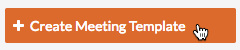
- En la página Nueva plantilla de reunión, haga lo siguiente:
- Haga clic en Crear e ir a la agenda.
Esto creará una nueva plantilla de reunión y la pondrá en modo de edición. - Desplácese hasta la sección Agenda de la reunión. Siga los pasos a continuación para completar categorías y elementos para la agenda de la reunión.
Nota
Las nuevas plantillas de reunión incluyen una categoría predeterminada titulada "Elementos sin categorizar 1". Haga clic en el nombre de categoría 1-Uncategorized Items para reemplazarlo con su propio nombre de catgeory de reunión. Por ejemplo, escriba: Opening Business.- Para añadir un elemento a una categoría para una plantilla de reunión:
- En la categoría correspondiente, haga clic en +Añadir elemento.
- Introduzca un título para el elemento.
Por ejemplo, escriba: Asistencia/votación nominal - Seleccione Baja, Media o Alta en el menú desplegable de prioridades .
- Asegúrese de que la categoría apropiada esté seleccionada en la lista Categoría .
- Introduzca cualquier información o instrucciones necesarias en el campo Descripción .
- En el campo Adjuntos , añada cualquier archivo adjunto relevante haciendo clic en el vínculo Adjuntar archivos o moviendo los archivos desde el ordenador hasta el área de arrastrar y soltar archivos.
- Elija entre estas opciones:
- Para guardar el elemento de reunión sin crear otro, haga clic en Guardar.
O BIEN - Para guardar el elemento de reunión y crear otro elemento, haga clic en Guardar y crear otro. Repita los pasos anteriores para añadir otro elemento de reunión.
- Para guardar el elemento de reunión sin crear otro, haga clic en Guardar.
- Crear una nueva categoría para una plantilla de reunión:
- Haga clic en +Crear categoría.
- Introduzca un Nombre de categoría.
Por ejemplo, escriba: Actualizaciones de estado - Haga clic en Crear.
El sistema añade la nueva categoría a la agenda de la reunión.
- Para reordenar las categorías y los elementos de la reunión en una plantilla de reunión:
- Haga clic y arrastre sobre el icono menú más (≡) junto al elemento de reunión.
- Mediante una operación de arrastrar y soltar, mueva el elemento o la categoría a la posición deseada.
- Para añadir un elemento a una categoría para una plantilla de reunión:
- Cuando haya terminado de crear la plantilla de reunión, haga clic en Actualizar.
El sistema crea una nueva plantilla de reunión.

La plantilla ahora estará a disposición de los usuarios como una selección de menú desplegable en el proyecto. Consulte Crear una nueva reunión a partir de una plantilla.

